
Lorsque les conditions prédéfinies sont remplies, ouvrez le menu de démarrage de Windows 10, qui peut accueillir tous les éléments corrigés. Vous pouvez essayer d'entrer en mode plein écran pour que le menu Démarrer s'agrandisse.
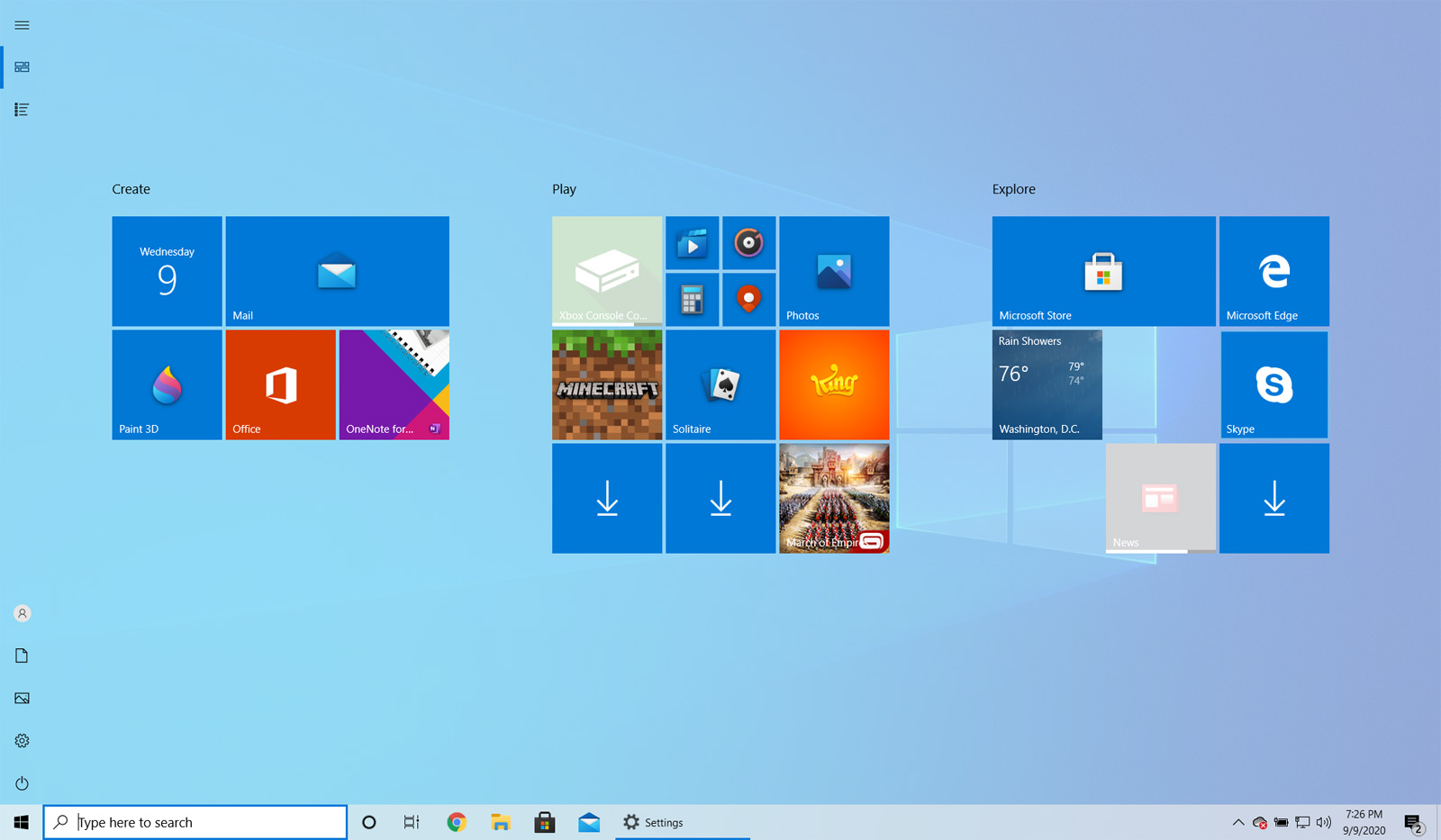
Lorsque le mode plein écran est activé, l'écran de démarrage occupe tout le bureau, offrant plus d'espace pour épingler les applications, et vos vignettes animées deviennent plus grandes.
Pour activer le mode de démarrage plein écran, suivez ces étapes :
Cliquez sur "Paramètres" dans le menu "Démarrer" pour ouvrir les paramètres de Windows 10.
Après avoir ouvert les paramètres, cliquez sur Personnalisation, puis cliquez sur Démarrer.
Dans les paramètres de démarrage, recherchez un paramètre appelé « Utiliser Démarrer en plein écran » et cliquez sur le bouton bascule pour activer cette fonctionnalité, comme indiqué ci-dessous.
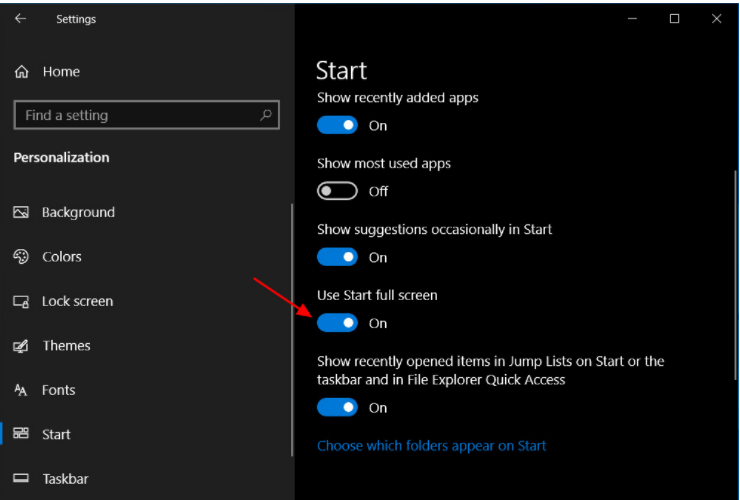
Vous pouvez désactiver les paramètres de démarrage maintenant.
Maintenant que vous avez activé le mode plein écran Démarrer, lorsque vous cliquez sur le bouton Démarrer, le menu "Démarrer" apparaîtra en plein écran et couvrira tout le bureau.
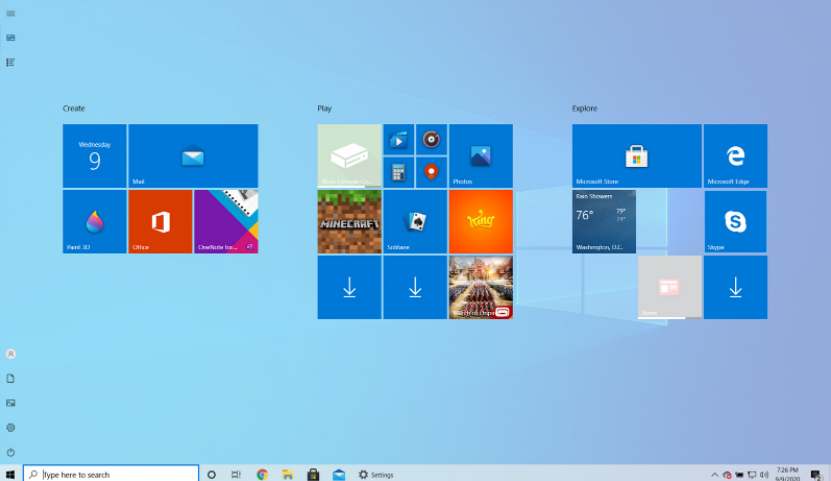
Lorsque vous utilisez Démarrer en mode plein écran, vous pouvez appuyer à tout moment sur la touche Échap de votre clavier ou cliquer sur un autre programme ou écran pour fermer le menu Démarrer.
Si vous souhaitez désactiver le démarrage en mode plein écran, suivez simplement à nouveau ces étapes, mais cette fois, vous ne pourrez pas démarrer le paramètre plein écran.
Ce qui précède est le contenu détaillé de. pour plus d'informations, suivez d'autres articles connexes sur le site Web de PHP en chinois!
 Comment créer une animation GIF sur PS
Comment créer une animation GIF sur PS
 l'explorateur Windows a cessé de fonctionner
l'explorateur Windows a cessé de fonctionner
 Quels sont les outils d'attaque DDoS ?
Quels sont les outils d'attaque DDoS ?
 Causes et solutions du délai d'expiration de la passerelle 504
Causes et solutions du délai d'expiration de la passerelle 504
 unicode en chinois
unicode en chinois
 Quelle est la touche de raccourci pour copier et coller ctrl ?
Quelle est la touche de raccourci pour copier et coller ctrl ?
 Comment calculer les frais de traitement du remboursement du chemin de fer 12306
Comment calculer les frais de traitement du remboursement du chemin de fer 12306
 qu'est-ce que JavaWeb
qu'est-ce que JavaWeb
 Comment utiliser la fonction de décodage
Comment utiliser la fonction de décodage